Google 포토 없이 Android 갤러리에서 삭제된 사진을 복구하는 방법
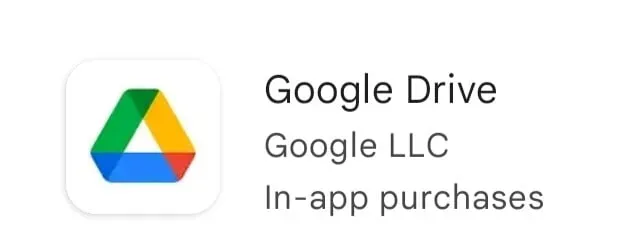
Android 휴대폰은 이미지 캡처에 적합합니다. 카메라 사진, 왓츠앱 사진, 스크린샷 등 수천 장의 사진을 저장합니다. 하지만 사람들은 급하게 인생의 중요한 순간이나 업무 관련 사진을 삭제할 수 있습니다.
이로 인해 갤러리 모바일 앱에서 사진이 손실됩니다. 하지만 걱정하지 마세요. Google 포토의 도움 없이 Android 갤러리에서 삭제된 사진을 복구할 수 있는 10개 이상의 솔루션을 제공하므로 제대로 찾아오셨습니다. 이 기사에서는 소프트웨어가 있거나 없는 솔루션에 대해 언급했습니다.
Android 갤러리에서 사진을 삭제하는 이유
1. 스토리지 가속기
일부 Android 장치에는 하나의 장치에서 여러 장의 사진과 같은 불필요한 데이터를 자동으로 삭제하는 Storage Booster라는 기능이 있습니다. 이를 방지하려면 사진이 올바른 폴더에 있도록 이 옵션을 비활성화해야 합니다.
2. 기기 문제
수동으로 삭제하지 않고 이미지가 사라지면 소프트웨어 또는 장치에 문제가 있음을 나타냅니다. 문제는 Android 휴대폰에서 작동하지 않는 갤러리, 맬웨어 감염, 업데이트 실패, 타사 소프트웨어 버그 등일 수 있습니다.
3. 주의력 부족
사람들이 급할 때 더 유용한 이미지를 실수로 제거할 수 있습니다. 주의가 부족하면 Android 기기에서 사진이 손실될 수 있습니다.
Google 포토 없이 Android 갤러리에서 삭제된 사진을 복구하는 단계
1. 구글 드라이브로 복구
2019년부터 Google 드라이브에 저장된 사진은 Google 포토에 자동으로 표시되지 않습니다. Android 갤러리에서 복원하는 또 다른 방법이 있습니다.
그러나 자동 백업 기능은 Google 포토에서 활성화하든 Google 드라이브에서 활성화하든 관계없이 Google 포토에 사진을 업로드합니다. Google 드라이브에서 사진을 복구하려면 아래 지침을 따르십시오.
- 휴대폰에서 Google 드라이브 앱을 엽니다.
- 복구할 사진을 선택합니다.
- 세 개의 점을 클릭하고 다운로드 옵션을 누릅니다.
2. Dropbox로 복원
Dropbox를 사용하는 사용자는 실수로 사진을 잃거나 삭제하기 전에 자동 사진 백업을 활성화했습니다. 간단한 단계에 따라 휴대폰에서 컴퓨터의 도움 없이 쉽게 복원할 수 있습니다.
Dropbox에서 손실된 사진을 복구하려면 아래 지침을 따르십시오.
- 휴대폰에서 Dropbox 앱을 엽니다.
- 카메라의 다운로드 폴더로 이동합니다. 다른 폴더로 이동한 경우 대신 해당 폴더로 이동합니다.
- 복구할 사진을 선택합니다.
- 세 개의 점을 클릭하고 장치에 저장하는 옵션을 선택합니다.
3. Microsoft OneDrive로 복원
OneDrive는 Microsoft의 클라우드 저장소입니다. 사진 자동 백업 및 삭제 기능이 있습니다. 사진을 클라우드에 업로드하고 휴대폰에서 삭제하여 내부 저장소를 확보하는 데 도움이 됩니다.
OneDrive에 업로드된 이미지는 모든 장치에서 복원할 수 있습니다. 여기에는 복용에 사용된 장치가 포함됩니다. OneDrive에서 사진을 복구하려면 아래 지침을 따르십시오.
- 휴대폰에서 OneDrive 앱을 엽니다.
- 하단 메뉴에서 사진을 선택합니다.
- 복구할 사진을 선택합니다.
- 세 개의 점을 클릭하고 저장 옵션을 선택합니다.
4. Android SD 카드를 사용하여 복원
SD 카드를 추가 저장소로 사용하는 사용자는 내부 저장소에만 의존하는 것보다 더 많은 사진을 저장할 수 있습니다. 그러나 때로는 수천 개의 이미지가 동시에 손실될 수 있습니다. 그렇기 때문에 Android 휴대전화 내부의 SD 카드에서 사진을 복구하는 것을 면밀히 살펴봐야 합니다.
SD 카드 복구 소프트웨어로 복원할 수 있습니다. 사용자는 Disk Drill이라는 편리하고 강력한 사진 복구 소프트웨어 애플리케이션을 설치해야 합니다. 타사 백업이나 클라우드 플랫폼 없이 사진을 복구할 수 있습니다.
SD 카드에서 사진을 복구하려면 아래 단계를 따르십시오.
- 시스템에 Disk Drill을 다운로드하고 설치하세요.
- 그런 다음 SD 카드를 시스템에 연결합니다. 카드에서 복구 가능한 사진을 스캔하려면 검색 옵션을 클릭하십시오.
- 미리보기 및 필터 옵션을 사용하여 복구하려는 사진을 찾을 수 있습니다.
- 복원 버튼을 클릭하고 복원할 대상을 선택합니다.
5. 삼성 클라우드로 복원
삼성 사용자는 중요한 데이터를 삼성 클라우드에 백업할 수 있습니다. 클라우드 플랫폼은 모든 신규 사용자에게 5GB의 무료 클라우드 스토리지를 제공합니다. 클라우드 옵션을 활성화하면 갤러리의 모든 사진이 자동으로 서버로 전송됩니다.
이러한 서버의 도움으로 원래 저장된 전화가 분실되거나 다른 일이 발생하더라도 쉽게 복원할 수 있습니다. Samsung 클라우드를 사용하여 사진을 복원하려면 아래 단계를 따르십시오.
- 휴대폰에서 설정 앱을 엽니다. 계정 및 백업 섹션으로 이동합니다.
- Samsung 클라우드를 클릭하고 “백업 및 복원”옵션을 선택하십시오.
- 데이터 복구를 클릭합니다.
- 갤러리 선택
- 동기화 옵션을 클릭합니다.
이 방법을 시도한 후에도 여전히 중요한 사진을 놓치고 있다면 서둘러 생각하지 않고 실수로 삭제했을 수 있습니다. 그러나 삼성 클라우드에는 자체 휴지통 폴더가 있으므로 삼성 사용자는 운이 좋습니다.
- 휴대폰에서 설정 앱을 엽니다.
- 계정 및 백업 섹션으로 이동합니다.
- 삼성 클라우드를 클릭합니다. “갤러리”를 선택하고 “휴지통”을 클릭합니다.
- 복원할 사진을 선택하고 “복구”를 클릭합니다.
조언. 삭제된 사진은 클라우드의 휴지통 폴더에 15일 동안만 보관됩니다.
6. 파일을 삭제하여 복구합니다. 노메디아
이름이 지정된 파일을 만들었습니까? nomedia가 사진을 숨기고 이 파일을 잊으시겠습니까? 그러면 이 파일 때문에 사진이 갤러리에 표시되지 않습니다. 이 파일은 장치가 갤러리 앱에 사진을 업로드하는 것을 방지합니다. 또한 폴더의 내용이 숨겨집니다.
갤러리에서 이미지가 보이지 않으면 ES 파일 탐색기 섹션으로 이동하여 파일을 삭제하십시오. nomedia. 따라서 사진은 갤러리 앱에 표시됩니다. 지침에 따라 파일을 제거합니다. 모바일 노미디어.
- ES 파일 탐색기 메뉴를 엽니다. 설정을 열고 디스플레이 설정을 클릭합니다.
- “숨김 파일 표시” 스위치를 켭니다.
- 모든 파일. nomedia가 표시됩니다.
- 필요하지 않은 파일은 삭제할 수 있습니다.
7. Android 클라우드 백업으로 복원
사용자는 Dropbox 또는 OneDrive와 같은 다른 클라우드 저장소 앱을 사용할 수도 있습니다. 이러한 클라우드 서비스에서 Android 클라우드 백업 파티션을 활성화한 경우 삭제된 사진을 복구할 수 있습니다.
클라우드 백업 사용의 이점은 계정에 로그인하기만 하면 모든 장치에서 사진을 복원할 수 있다는 것입니다. Xiaomi, Samsung 및 Huawei와 같은 일부 Android 제조업체는 새 모델에 자체 클라우드 백업 서비스를 제공합니다.
설정 앱에서 이 기능을 선택하여 Android 휴대폰에서 삭제된 사진을 복구할 수 있습니다.
8. Android 내부 저장소에서 복원
대부분의 Android 사진은 내부 메모리에 저장됩니다. 따라서 모든 복구 프로그램으로 복원할 수 있습니다. 단, Android 기기는 루팅되어 있어야 하며 USB 디버깅이 활성화되어 있어야 합니다.
Android 휴대폰은 루팅 소프트웨어를 사용하여 루팅할 수 있습니다. 그러나 응원은 어려운 방법입니다. 기술 전문가가 아닌 이상 자신을 응원하지 마십시오.
팁: Android 휴대폰을 루팅하면 보증이 무효화됩니다.
- Android 내부 저장소에서 삭제된 사진을 복구하려면 아래 단계를 따르세요.
- Windows 시스템 또는 Mac 컴퓨터에서 복구 소프트웨어를 다운로드해야 합니다.
- 그런 다음 루팅된 휴대폰을 PC 또는 Mac에 연결합니다.
- 설치가 완료되면 소프트웨어를 실행하고 스캔할 Android 장치를 선택한 다음 소프트웨어에 제공된 지침을 따르십시오.
9. 내장된 Android 백업 서비스로 복원
오늘날 대부분의 Android 휴대전화 제조업체는 자체 내장 Android 백업 서비스를 제공합니다. 휴대폰의 앱 데이터를 로컬 백업, Google 백업, 클라우드 백업 또는 외부 저장소에 백업할 수 있습니다.
이러한 옵션은 사용 중인 브랜드에 따라 다릅니다. 예를 들어 Huawei와 같은 휴대폰에는 백업 앱이 내장되어 있습니다. 내장된 Android 백업 서비스로 사진을 복원하려면 아래 단계를 따르십시오.
Redmi 사용자의 경우
휴대폰에서 설정 앱을 엽니다. “고급 설정”을 클릭하고 “백업 및 재설정”을 클릭하십시오.
삼성 사용자의 경우
휴대폰에서 설정 앱을 엽니다. “클라우드 및 계정”섹션을 클릭하십시오. 그런 다음 % 백업 복원 옵션을 클릭합니다.
LG 안드로이드 폰용
휴대폰에서 설정 앱을 엽니다. “백업 및 재설정”섹션을 클릭하고 LG 백업 서비스 옵션을 선택하십시오.
10. EaseUS Recovery 소프트웨어로 삭제된 사진 복구
EaseUS 복구 소프트웨어를 사용하면 1000개 이상의 파일 유형을 복구할 수 있습니다. 빠르고 안전하며 사용하기 쉽습니다. 무료 버전과 프로 버전이 모두 있습니다. 그러나 무료 버전은 최대 2GB의 데이터만 복구할 수 있습니다.
대부분의 경우 이 정도면 충분합니다. EaseUS 복구 소프트웨어로 사진을 복구하려면 아래 지침을 따르십시오.
- EaseUS 복구 프로그램의 공식 웹사이트로 이동합니다 .
- 소프트웨어를 다운로드한 후 스캔할 하드 드라이브를 선택합니다. 하드웨어를 선택했으면 데이터를 스캔할 위치를 선택하고 오른쪽 하단 모서리에 있는 “스캔” 버튼을 클릭합니다.
- 스캔 프로세스가 시작됩니다. 스캔 후 실수로 삭제된 파일 목록을 표시합니다. 이 프로세스는 파일 디렉토리를 스캔하는 대신 전체 저장 장치를 스캔합니다.
- 복원할 파일이 확실하지 않은 경우 파일을 복원하기 전에 미리 볼 수 있습니다. 시간과 위치를 기준으로 파일을 필터링할 수도 있습니다.
- 복구할 파일을 선택한 후 하단의 “복구” 버튼을 클릭합니다.
11. 휴대전화를 데이터 복구 전문가에게 가져가세요.
위의 해결 방법 중 어느 것도 효과가 없으면 휴대 전화를 전화 수리 센터로 가져가십시오. 데이터 복구 전문가는 데이터 복구 도구 및 기술에 액세스할 수 있는 사람입니다. 이러한 방법과 도구는 매우 유용합니다. 그러나 전문가가 있어도 보장할 수 없다는 점을 기억하십시오.
Android 스마트폰에서 사진을 보호하는 빠른 팁
1. 안드로이드 갤러리 사진은 항상 클라우드에 백업하세요.
2. 휴대폰의 갤러리 앱에 여유 공간이 있는지 확인하세요. CCleaner Utility와 같은 안전한 세척제로 정기적으로 청소하십시오.
3. 썸네일만 보이는 경우 Android 기기에서 이미지 캐시 파일을 정기적으로 삭제하십시오.
결론
이 기사가 손실된 사진을 복구하는 데 도움이 되기를 바랍니다. 모든 권장 솔루션을 시도하고 가장 적합한 솔루션을 찾으십시오. 사진을 백업한 사람은 Dropbox, Google Drive 및 Microsoft OneDrive에서 사진을 복원할 수 있습니다.
위에서 언급한 응용 프로그램에서 백업하지 않은 경우 유일한 방법은 데이터 복구 소프트웨어입니다.



답글 남기기